Despre Rectin: O Soluție Naturală pentru Hemoroizi

Rectin este un gel natural conceput pentru a oferi alinare și a ajuta la gestionarea simptomelor neplăcute ale hemoroizilor, atât interni, cât și externi sau combinați.
Snapchat a căzut din grație în ultimii ani sau doi, deoarece alți giganți ai rețelelor sociale au preluat locul pe piață. Cu toate acestea, are încă milioane de utilizatori din întreaga lume. Utilizatori care sunt frecvent deranjați de actualizările de caracteristici care aduc noutăți cu prețul stabilității. Unii dintre ei raportează că Snapchat nu se încarcă, atât pe dispozitivele Android, cât și pe iOS. Avem câteva sugestii pentru a rezolva problema. Verifică-le mai jos.
Cuprins:
Cum remediați Snapchat când nu se încarcă?
Pentru a remedia Snapchat atunci când nu se încarcă, verificați rețeaua și DownDetector pentru a vedea dacă există probleme globale. După aceea, ștergeți datele locale din aplicație, reinstalați-o dacă nu vă ajută sau pe Android, încercați cu un APK.
Modalitățile de depanare pe iOS sunt similare. Asigurați-vă că activați datele celulare pentru Snapchat dacă utilizați aplicația peste date mobile. De asemenea, reinstalarea este întotdeauna o modalitate bună de a remedia problemele aplicațiilor de pe iPhone.
1. Verificați rețeaua
Să începem prin a reporni telefonul. Aceasta este întotdeauna o modalitate bună de a rezolva probleme minore și de a reporni procesele sistemului și aplicației. De asemenea, verificați starea Snapchat. Există șansa ca serverele să fie oprite sau să aibă loc un fel de întreținere sau întrerupere. Puteți afla mai multe despre posibilele probleme larg răspândite pe DownDetector, aici , sau pe pagina oficială Snapchat Support Twitter, aici .
Dacă acest lucru nu ajută, va trebui să analizăm posibilele probleme de rețea. Cel mai bun mod de a afla dacă rețeaua cauzează probleme este cu alte aplicații care se bazează pe ea. Dacă totul funcționează bine în alte aplicații care depind de rețea (orice rețea socială sau browser va face), atunci putem trece la pasul următor.
Pe de altă parte, dacă întâmpinați probleme de conectivitate, consultați acest articol pentru Android și acesta pentru iOS . Ar trebui să găsiți câteva modalități de a aborda sau cel puțin de a atenua problemele de conectivitate. Unii dintre pașii de bază includ repornirea dispozitivului și a routerului, deconectarea altor dispozitive sau resetarea setărilor de rețea.
În plus, dacă utilizați Snapchat pe iOS cu date mobile, asigurați-vă că navigați la Setări > Snapchat și activați datele celulare.
2. Ștergeți datele și memoria cache ale aplicației pe Android
Deși nu poți face asta pe un iPhone, cu siguranță merită să-l încerci pe Android. Snapchat va colecta bucăți mari de date, astfel încât să poată accelera încărcarea împreună cu unele fișiere, cum ar fi filtrele salvate. Aceste date, deși rar, pot fi corupte, iar cel mai bun mod de a rezolva acest lucru este o tabără curată.
Iată cum să ștergeți datele locale din Snapchat pentru Android:
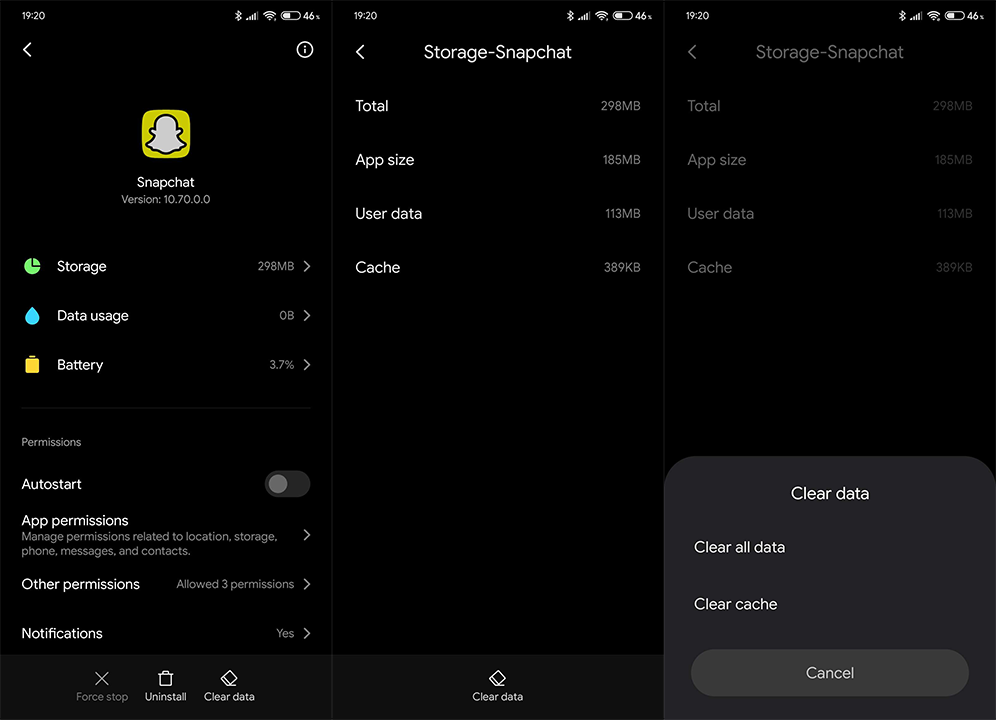
3. Verificați permisiunile Snapchat
Deși aceasta este o soluție de lungă durată, Snapchat încă le necesită pentru a accesa anumite funcții. Având în vedere că există opțiunea „Nu întrebați din nou” dacă refuzați permisiunea anumitor aplicații, există o mică șansă ca unele permisiuni esențiale să lipsească. Și asta poate cauza oarecum problema în cauză.
Iată cum să acordați toate permisiunile Snapchat pe Android:

Și iată cum să verificați permisiunile Snapchat pe iPhone:
4. Reinstalați Snapchat
Dacă ați făcut toți pașii anteriori, dar Snapchat încă nu se încarcă, puteți încerca să reinstalați aplicația. Procedura este destul de simplă atât pe iOS, cât și pe Android. Obținerea unui nou început împreună cu cea mai recentă actualizare ar trebui să fie suficientă pentru a rezolva problema.
Iată cum să reinstalezi Snapchat pe Android:
Urmați aceste instrucțiuni pentru a reinstala Snapchat pe iOS:
5. Treceți la o versiune mai veche cu un APK
Dacă Snapchat nu se încarcă pe Android, mai ai o carte rămasă de jucat, ca să spunem așa. De care suntem conștienți, desigur. Și aceasta este opțiunea de roll-back cu un APK. Puteți afla mai multe despre întreaga procedură și valoarea acesteia, aici . Practic, prin încărcarea laterală a unui APK, puteți alege ce versiune a unei aplicații doriți să rulați.
Iată cum să încărcați un APK Snapchat pe dispozitivul dvs. Android:
Nu uitați să dezactivați actualizările automate pentru Snapchat în Magazinul Play. Pentru a face acest lucru, deschideți Magazinul Play și apoi Snapchat. Odată ajuns acolo, atingeți meniul cu 3 puncte și dezactivați actualizările automate.
Asta ar trebui să o facă. Vă mulțumim că ați citit și, sperăm, că una dintre aceste 5 soluții v-a ajutat să vă rezolvați problema Snapchat. Pe de altă parte, dacă Snapchat încă nu se încarcă, raportați problema la asistența Snapchat, aici .
De asemenea, spuneți-ne despre soluțiile alternative pe care am uitat să le punem pe listă sau împărtășiți probleme suplimentare și vom încerca să vă ajutăm. Puteți reveni la noi în secțiunea de comentarii care este chiar mai jos.
Rectin este un gel natural conceput pentru a oferi alinare și a ajuta la gestionarea simptomelor neplăcute ale hemoroizilor, atât interni, cât și externi sau combinați.
Luptă cu eroarea Blue Screen of Death (BSOD) în Windows 10. Obțineți remedieri de depanare pentru a rezolva această eroare cu ușurință.
Dacă doriți să creați etichete în aplicația Gmail, acest ghid vă oferă soluția. Aflati cum sa faceti acest lucru atât pe telefon, cât și pe desktop.
Îmbunătățiți-vă documentele cu un chenar de pagină personalizat în Word. Află cum să adăugați și să personalizezi chenarul.
Dacă Xbox-ul dvs. nu se va conecta la Wi-Fi, urmăriți soluțiile furnizate în acest articol pentru a vă conecta Xbox și a continua să jucați.
Dacă PS4 se oprește de la sine, urmați soluțiile noastre eficiente pentru a remedia problema rapid și ușor.
Aflați cele mai bune soluții pentru a remedia eroarea „microfonul este dezactivat de setările sistemului” pe Google Meet, Zoom și Hangouts.
Descoperiți modalitățile simple și eficiente de a scrie fracții în Google Docs folosind caractere speciale și echivalente automate.
Remedierea eroarei Google ReCaptcha „Eroare pentru proprietarul site-ului: tip cheie invalid” prin soluții eficiente și actualizate.
Setările de calibrare a culorilor încorporate în Windows 10 vă ajută să îmbunătățiți acuratețea culorii monitoarelor dvs. Acest ghid detaliat vă arată cum să găsiți și să configurați aceste setări.



![Cum să remediați Xbox nu se conectează la Wi-Fi? [10 soluții rapide] Cum să remediați Xbox nu se conectează la Wi-Fi? [10 soluții rapide]](https://luckytemplates.com/resources1/images2/image-9518-0408150806444.png)
![REPARAT: PS4 se oprește de la sine Problemă aleatorie [Remediere rapidă] REPARAT: PS4 se oprește de la sine Problemă aleatorie [Remediere rapidă]](https://luckytemplates.com/resources1/images2/image-9380-0408150315212.jpg)
![Remediați „Microfonul este dezactivat de setările sistemului Google Meet” [6 trucuri] Remediați „Microfonul este dezactivat de setările sistemului Google Meet” [6 trucuri]](https://luckytemplates.com/resources1/images2/image-4566-0408150945190.png)


